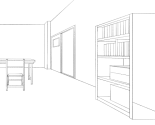キャラクターの絵は描けるけど背景は難しい…
そもそもパースって何?

こんなのとか
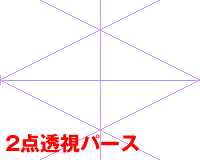
こんなのとか

こんな線を引くっていうのは何となくわかるけどそこから背景を描くのがどうしても難しい…
そんな悩みを少しでも解決できるCLIP STUDIO PAINT(以下クリスタ)の機能を活用した背景の描き方をお教えします!
パース定規機能があるけど…
クリスタでは、[パース定規]という機能があります。
さきほど上記で上げました、「1点透視」「2点透視」「3点透視」の線が引けるようになる定規ツールです。
しかし、やはり、何となく、できあがった絵を見るとわかるんだけど…1から描くのは無理…
まず定規の配置の仕方からわからない…
こうして、ツールはあるけど使い方が分からなくて使えない…
そしてどんどん背景に手を出さなくなってしまう…
そんなのもったいない!
定規ツールから作成して、描く。
ここでつまづくなら、「ある機能」を使ってパースに慣れてみましょう!
その機能とは…[3D素材]です!
1.どんな絵を描きたいかを決める
まずは絵の全容がイメージ出来ていなければ描けません。
今回は[図書室]のイメージをざっくり起こしました。

2.3D背景素材を貼り付ける
今回は室内なので、クリスタに初期から入っている素材の[教室廊下01]を貼り付けます。
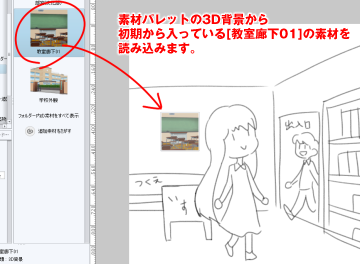
貼り付けると初期配置で読み込まれます。

素材を読み込んだら、定規を表示させます。
実は3D素材には定規がくっついているのです。

[教室廊下01]の初期配置では1点透視のパース定規が置かれています。
素材の角度は触らないようにして、[遠近]の調整を行います。
[遠近]の調整が出来たら、[レイヤー移動ツール]で視点の切り取りを調整します。
調整ができたら、3D人物モデル(デッサン人形)を3D背景の中に設置します。
(ロックしていない状態の3D素材レイヤーを選択した状態で3D素材をドロップ)
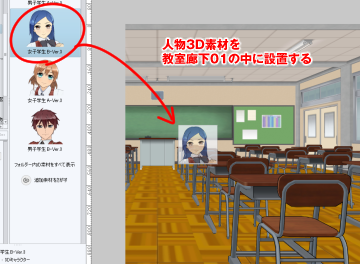
モデルが設置できたら、ポーズや角度、場所の調整をします。
この時、赤で囲っている部分以外を触ると背景と合わなくなってしまったりするので注意しましょう。
床面に配置を押すと、背景に合うように設置し直してくれます。

配置が決まったら、[教室廊下01]を非表示にします。
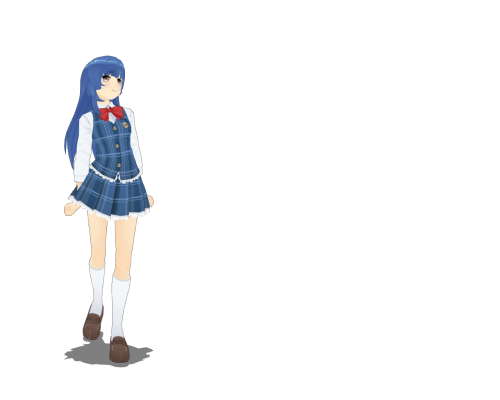
3.3D素材の定規を利用する
3D背景の定規を使用し、室内の空間を描きます。
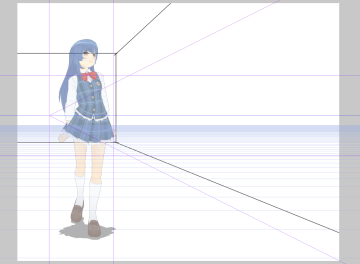
線が5本しかありませんが、こんな感じの空間となります。
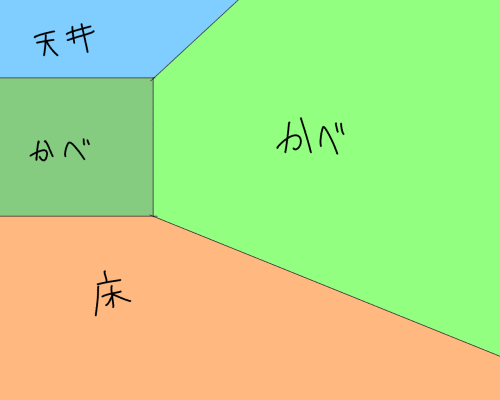
4.3D人物モデルから遠近のサイズ比をイメージする
ドアを作画しようとするのですが、いまいちサイズがわかりません…
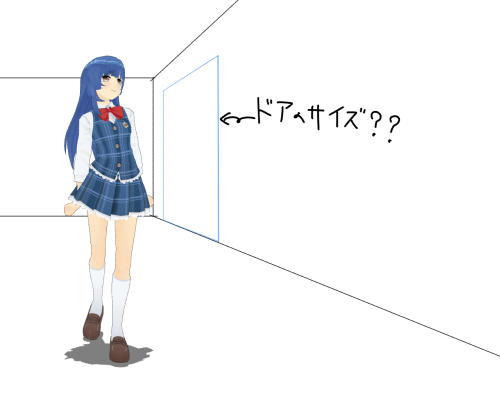
そんな時は3Dモデルを増やします。
壁と壁の向こう側をまたぐような位置で床面配置をします。

すると、何となくドアの高さのちょうどいいが見つかる気がします。

ドアを描くとこんな感じになりました。
5.パース定規にそって背景を描く
背景を描ききるとこんな感じに。
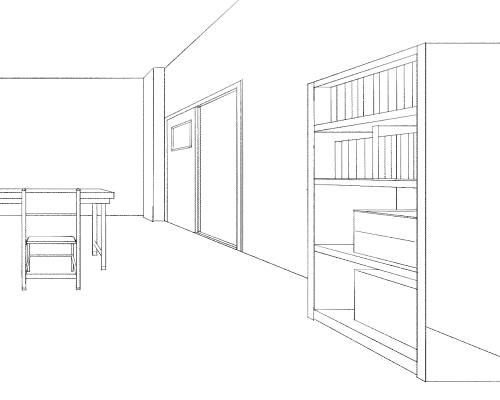
本棚の奥行きがカラーボックスほどあるせいか本が分厚く大きいのですが…図鑑や辞書の棚だと思ってもらえれば…
※慣れたらちゃんとサイズを考えて描こう。
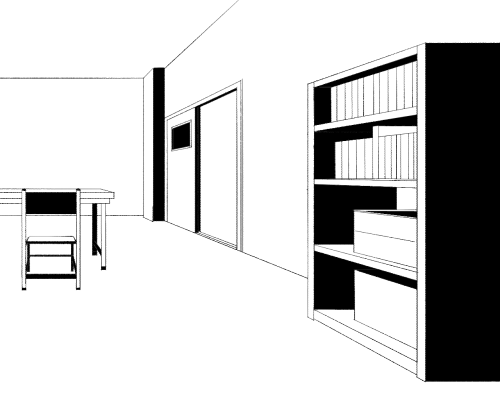
ベタを入れて…
人物を配置!
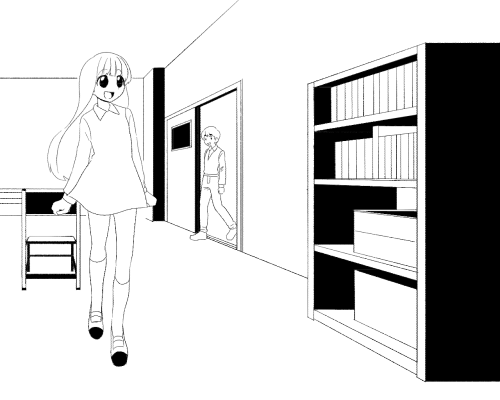
何となくで背景が描けたぞ!
おわりに
本棚の奥行きの課題や、人物を3Dモデルを元に描いたので頭身が自分の絵から離れたり…そういう課題がまだまだ残る結果ですが、こうやって少しずつパース背景に慣れていけると思います!
いきなり上手に描ける人はそう居ません!
少しずつ、少しずつレベルアップを目指しましょう!
めざせ!背景マスター!!